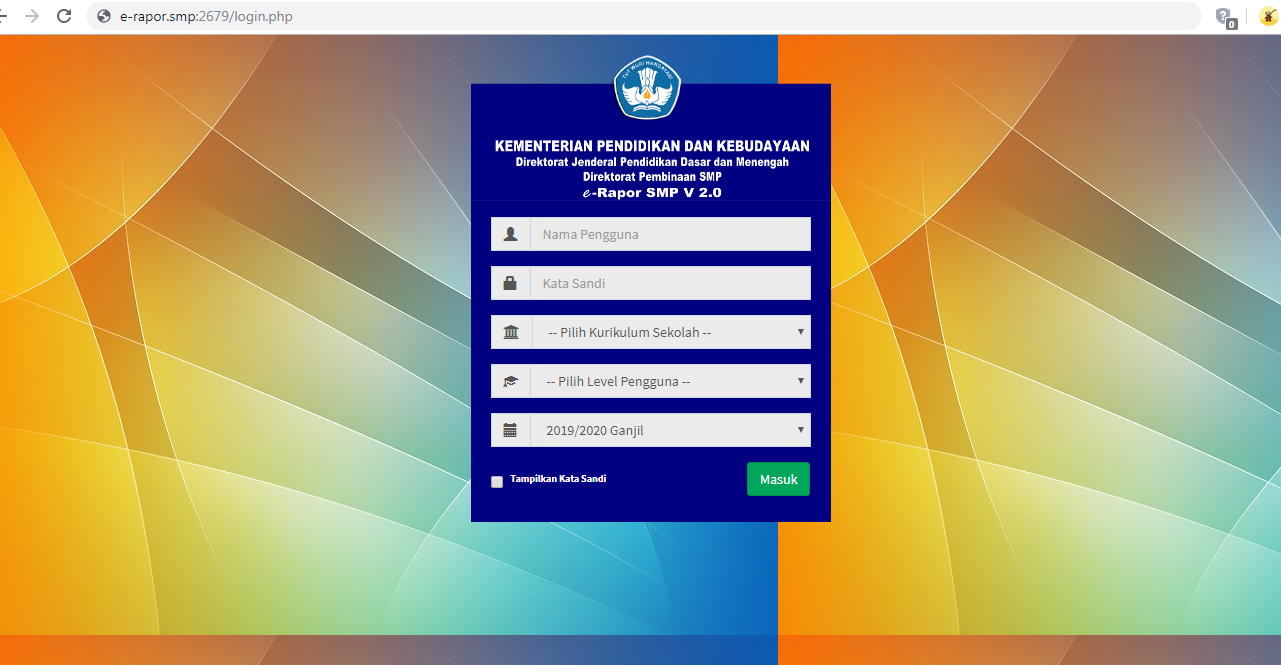Setelah kalian mengetahui mengenai e-rapor dan cara penginstalannya. Pada tahapan selanjutnya kalian selaku ops harus menghubungkan admin antara client agar dapat diakses oleh setiap guru ataupun orang yang bersangkutan yang telah didapatarkan pada aplikasi e-rapor. Dalam menghubungkan admin antara client. Ada beberapa cara yang dapat operator sekolah gunakan.
Baca Juga : Mengenal E-Rapor Sekolah Untuk Jenjang SMP
Diantaranya menggunakan jaringan intranet atau sering kita sebut jaringan akes lokal, internet umum bisa wifi atau indihome telkomsel dan dapat menggunakan aplikasi yang sudah kalian persiapkan terlebih dahulu. Untuk lebih jelas penulis akan memberikan beberapa cara agar proses pengisian e-rapor dapat berjalan dengan lancar. Untuk lebih jelas kalian dapat melihat penjelasan dibawah ini:
-
Cara Pertama Dapat : Menghubungkan Admin dan Client dengan jaringan Akes Intranet lokal
Dalam mengubungkan admin dan client menggunakan Intranet ini. Dapat dikatakan menggunakan kabel yang berupa LAN dapat kita sebut sebagai akses area local. Cara menggunakannya intranet cukup mudah dan simpel, kalian siapkan kabel Lan dan alat-alat lainnya pendukung lainnya. Biasanya dalam mempergunakan intranet ini dapat menggunakan pasilitas LAB Komputer di sekolah kalian. Jadi tidak perlu mengeluarkan biaya kembali untuk membuat jaringan yang baru.
Tetapi dalam penggunaan menggunakan intranet ini, pengisian e-rapor yang dilakukan oleh guru atau orang lain yang bersangkutan harus dikerjakan di sekolah. Karena kabel yang digunakan tidak dapat dibawa kemana-mana apalagi di kerjakan dirumah masing-masing. Cara seperti ini cukup mudah tetapi kurang fleksibel dalam hal kegunaannya.
seperti contoh : 192.168.0.11:2679 (2679 adalah nomor tujuan aplikasi e-rapor yang terintal dalam komputer server admin). angkat ujung 11. Harus sama dalam semua komputer client. Dan setingan untuk admin sesuaikan dengan IP adress komputernya agar tidak mengalami persamalahan yang lain.
-
Menghubungkan Admin dan Client dengan cara Internet Wifi
Dalam menggunakan e-rapor dengan cara menfaatkan internet wifi ini, kalian harus menggunakan jaringan internet dengan sistem wifi. Cara kerjanya hampir sama dengan intranet tetapi kelebihan internet dengan jaringan wifi ini. Setiap guru dapat mengerjakan di kelasnya masing-masing dengan menggunakan leptop yang sudah diseting terlebih dahulu untuk area tujuan lokasinya. Jika kalian menggunakan wifi sekolah atau internet telkom cukup mencari (ip adress telkomnya)
seperti contoh : 192.168.100.33:2679. Itu adalah akses yang akan di tuju oleh setiap guru yang telah didaptarkan di aplikasi e-rapor. Cara menggunakan internet wifi ini, kalian tidak perlu menggunakan kabel lan. Karena sudah tersambung dengan cara sistem jaringan wifi. Dan bagaimana jika kita menggunakan wifi dalam menggunakan akses aplikasi e-rapornya. Cara gunanya hampir sama dengan wifi telkom. Cukup kalian mengganti akses lokal areanya. Biasanya jika menggunakan jaringan wifi dalam hp. Kalian dapat melihatnya pada setingan komputer yang terdapat pada wifi hpnya.
Mungkin kekurangan menggunakan jaringan wifi ini hampir sama dengan menggunakan jaringan intranet. Cara akses terbatas selama wifi dapat terjangkau guru dapat mengekses aplikasi e-rapor dengan lancar. Dengan cara menggunakan jaringan wifi ini cukup simpel dalam hal pemasangannya, tetapi penggunaan masih terbatas diarea yang masih dapat dijangkau oleh sinyal wifinya.
-
Menghubungkan Admin dan Client dengan Aplikasi
Cara menghubungkan admin dan client dengan pelantara aplikasi cenderung operator sekolah selalu mengatakan ribet dan perlu ini itu. Tetapi menurut penulis cara menghubungkan aplikasi e-rapor dengan aplikasi ini cukup simpel dan dapat diakses dimana saja selama masih tersedia jaringan internet. Dan disini penulis akan memberikan gambaran untuk op sekolah yang belum mengetahui cara pemasangan aplikasi yang simpel tetapi dapat berguna untuk pengoprasian aplikasi e-rapor ini.
Caranya kalian cukup mendonlowad aplikasi bernama “ngrok†yang sudah penulis praktekan untuk menghubungkan aplikasi dapodik. Sekarang penulis sudah menguji coba dalam aplikasi e-rapor. Hasilnya cukup membantu setiap guru dalam mengakses e-rapor dirumahnya masing-masing. Karena penulis tidak pungkiri setiap guru memiliki kesibukan yang berbeda dan keinginan yang berbeda pula, jadi solusi ketika kalian mengalami hal tersebut dapat menggunakan cara dengan memanfaatkan aplikasi yang sudah ada dan terbukti bergunanya.
Mungkin itu kelemahan menggunakan aplikasi ngrok ini, karena peranan jaringan internet cukup utama, maka jika tidak ada jaringan sudah koneksi tidak akan terhubung dan pengisian akan terkendala. Apabila ada rekan-rekan lainnya dalam memanfaatkan aplikasi penghubung selain ngrok dapat digunankan juga.
Kesimpulan
Mungkin dari penulis baru menggunakan aplikasi ngerok ini karena telah terlebih dahulu diuji coba dan dipraktekan disalah satu sekolah. Menurut penulis menggunakan aplikasi ngrok ini cukup berhasil hampir 99 persen, itupun dengan keadaan cuaca cerah tetapi ketika cuaca mengalami perubahan seperti mendung atau hujan kendala baru terasa ada sekat-sekat koneksi terputus-putus.
Ketika kalian menggunakan 3 cara tersebut, batas untuk mengunaan komputer clientnya. Jika menggunakan interanet dan internet kalian dapat menggunakan sampai 40 komputer sebagai cilent tergantung spek komputer admin servernya. Tapi untuk menggunakan aplikasi ada batasannya maksimal sampai 15 client komputer yang dapat aktif secara bersama-sama.
Itupun sudah mengalami uji coba dengan menggunakan server admin dari leptop. Mungkin jika kalian akan mencoba lebih dari 15 client, Â kalian dapat menggunakan server yang sering digunakan untuk server UNBK, karena speknya yang besar dan memang komputernya khusus digunakan untuk server bukan leptop yang meskipun speknya besar namun bukan komputer khusus untuk server.
Jadi, apapun cara yang kalian akan menggunakan dalam mengubungkan e-rapor ini, tergantung keinginan dan kebijakan sekolah. Karena setiap daerah memiliki kultur daerah yang terkadang menggunakan jaringan internet mengalami kendala, mungkin alangkah baiknya menggunakan jaringan local arena yang sudah biasa lakukan ketika akan melaksanakan UNBK. Dan jika ingin mencoba hal lain kalian dapat mencoba dengan aplikasi atau jaringan wifi yang sudah penulis sarankan.
Penutup
Mungkin itu beberapa solusi untuk operator sekolah dalam mengekses e-rapor yang akan digunakan oleh guru-guru dan orang yang bersangkutan dengan penilaian e-rapor. Kemudian kalian juga dapat menggunakan ketiga cara tersebut agar lebih fleksbel dalam menggunaannya. Karena tidak kita pungkiri, ketika kalian menggunakan satu cara selalu menemukan kendala tetapi jika kalian menggunakan ketiga cara tersebut kalian dapat dengan cepat menanggulangi setiap permasalahan yang muncul saat pengaksesan dan penilaian didalam aplikasi e-rapor ini.
Semoga beranfaat artikel ini bagi para ops yang akan memeprgunakan aplikasi e-rapor ini untuk penilaian akhir sekolah. Selamat mengerjakan dan selamat berlibur di semester 1 ganjil. “salam satu nusa satu bangsa satu dataâ€.